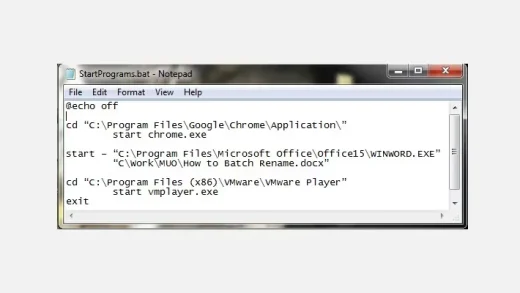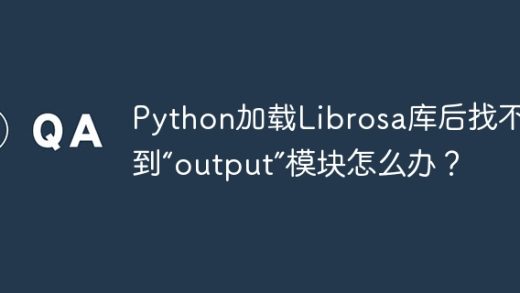要使用 u 盘启动 windows 7 电脑:使用 rufus 或 etcher 将 windows 7 iso 文件写入至至少 8gb 的空白 u 盘。在 bios 设置中将 u 盘设置为第一启动设备。从 u 盘启动并运行 windows 安装向导。选择安装选项并格式化分区以安装 windows 7。完成安装并按照设置向导提示进行配置。

如何使用 U 盘启动 Windows 7 电脑
步骤 1:准备 U 盘
- 使用具有至少 8GB 存储空间的空白 U 盘。
- 从 Microsoft 官方网站下载 Windows 7 ISO 文件。
- 使用 Rufus 或 Etcher 等工具将 ISO 文件写入 U 盘,将其格式化为可引导设备。
步骤 2:配置 BIOS 设置
- 重启电脑,并在出现启动菜单时按 BIOS 设置键(通常为 F2、F10 或 Del)。
- 在 BIOS 设置中,导航到“启动”选项卡。
- 将 U 盘设置为第一启动设备。
步骤 3:从 U 盘启动
- 保存 BIOS 设置并重启电脑。
- 电脑将从 U 盘启动。您将看到 Windows 安装向导屏幕。
步骤 4:安装 Windows 7
- 选择语言、时间格式和键盘布局。
- 单击“现在安装”。
- 阅读并接受许可条款。
- 选择“自定义:仅安装 Windows(高级)”。
- 选择要安装 Windows 的硬盘分区。
- 格式化分区并开始安装。
步骤 5:完成安装
- 安装完成后,电脑将重启并进入 Windows 7 设置向导。
- 根据提示完成设置,包括创建用户帐户、设置网络连接和配置其他选项。
以上就是win7电脑怎么用u盘启动的详细内容,更多请关注GTHOST其它相关文章!